Kaip pridėti „Chrome“ plėtinį prie „Chromium Edge“ naršyklės
„Android“ Patarimai Ir Gudrybės / / August 05, 2021
Praėjusią savaitę „Microsoft“ pristatė savo naują „Chromium Edge“ naršyklę, skirtą „Windows“ ir „Mac“ vartotojams. Nors tai skirta įmonės lygio vartotojams, įprasti vartotojai taip pat gali naudoti naują naršyklę. Artimiausiomis dienomis „Microsoft“ gali išleisti naršyklę kartu su naujiniu, kuris pagal nutylėjimą taps „Windows 10“ vartotojų naršykle.
Tačiau šių dienų žiniatinklio naršyklė yra neišsami be patogaus plėtinio ar papildinių. Tai taikoma visų rūšių interneto naršyklėms. Kalbėdami apie papildinius, ar galime įdiegti plėtinį iš „Chrome“ internetinės parduotuvės naršyklėje „Chromium“? Na, tai labai įmanoma. Šiame vadove mes jums paaiškinsime kaip pridėti chromo plėtinį prie „Chromium“ naršyklės.
Kaip pridėti „Chrome“ plėtinį prie „Chromium Edge“ naršyklės
Įsitikinkite, kad plėtiniai, kuriuos diegsite, yra autentiški. Šiais laikais daugybė šlamšto programų užkrėtė sistemą ir užkirto kelią kenkėjiškoms programoms. Kartais bet koks potencialiai šlamštas plėtinys pakartoja savo vardą kitu populiariu to paties pavadinimo papildiniu.
Atminkite, kad „Chromium edge“ naršyklė, apie kurią čia kalbame, yra naujausias stabilus „Microsoft“ leidimas. Jei naudojate naršyklės beta versiją, atsisiųskite ir įdiekite stabilią versiją.
Pridedamas „Chrome“ plėtinys
- Atidaryk savo „Microsoft Edge Chrome“ naršyklė
- Spustelėkite Nustatymai [viršutiniame dešiniajame kampe]
- Išskleidžiamajame meniu spustelėkite Pratęsimai
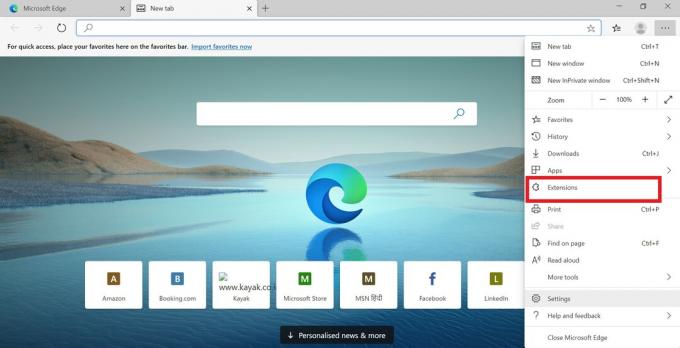
- Kitame ekrane apatiniame kairiajame ekrane turėtumėte pamatyti perjungiklį Leisti plėtinius iš kitų šaltinių.
- Norėdami jį įjungti, bakstelėkite šį perjungiklį. Dabar turėtumėte pamatyti įspėjamąjį ekraną
- Šis ekranas iš esmės perspėja neįdiegti plėtinių, galimų ne „Microsoft“ parduotuvėje.
- Kadangi mes turime įdiegti iš bet kurios parduotuvės internete, spustelėkite Leisti.
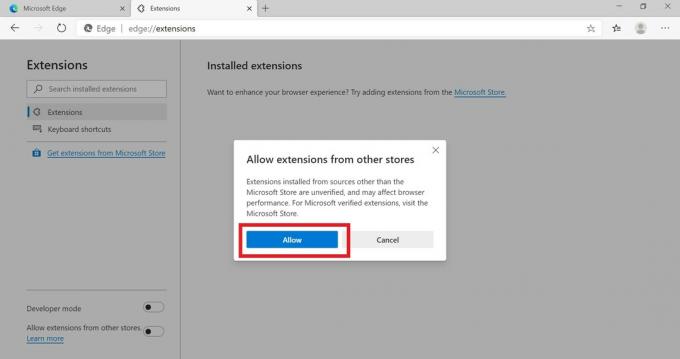
- Dabar eikite į „Google Chrome“ parduotuvę
- Raskite bet kokį jums naudingą plėtinį. Spustelėkite Pridėti prie „Chrome“ be įskiepio.
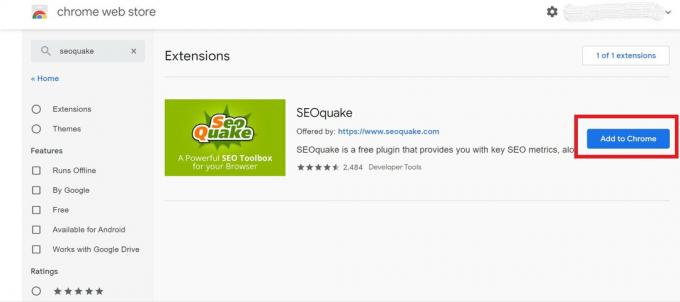
- Spustelėkite Pridėti plėtinį
Taigi, viskas. Taip paprasta buvo pridėti „Chrome“ plėtinį prie „Microsoft Chromium Edge“ naršyklės. Tikimės, kad galėsite išbandyti šį vadovą ir savo naršyklėje įdiegti bet kurį mėgstamą plėtinį.
Tau taip pat gali patikti,
- Kaip išjungti „Chrome“ įrenginių siuntimo nuorodą
„Swayam“ yra profesionalus tinklaraštininkas, turintis kompiuterių programų magistro laipsnį, taip pat turi „Android“ kūrimo patirties. Jis yra įsitikinęs „Stock Android“ OS gerbėjas. Be techninių dienoraščių, jis mėgsta žaidimus, keliones ir grojimą / mokymą gitaros.



